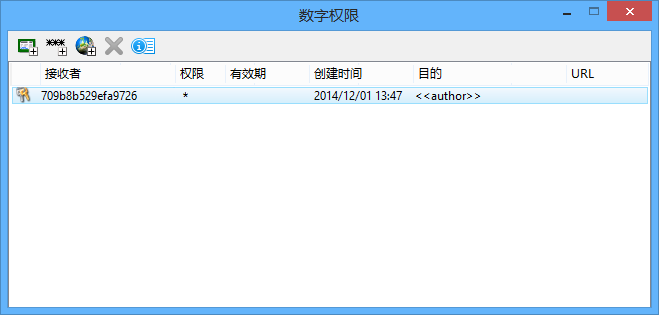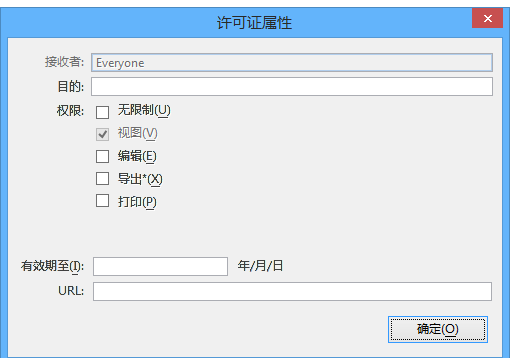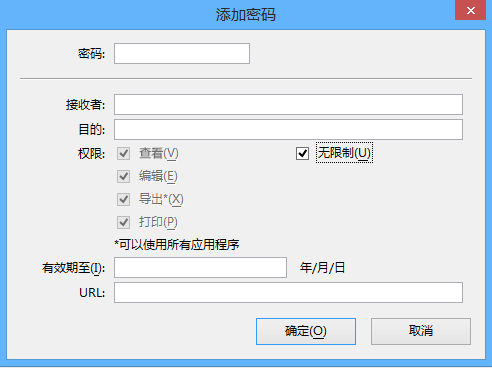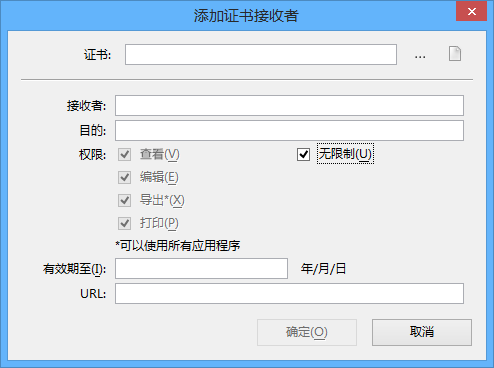保护文件之后,保护命令将打开数字权限对话框。MicroStation 会为用于保护文件的证书创建许可证。此许可证将授予无限制(*表示无限)权限。最初这是经授权可访问文件的唯一接收者。
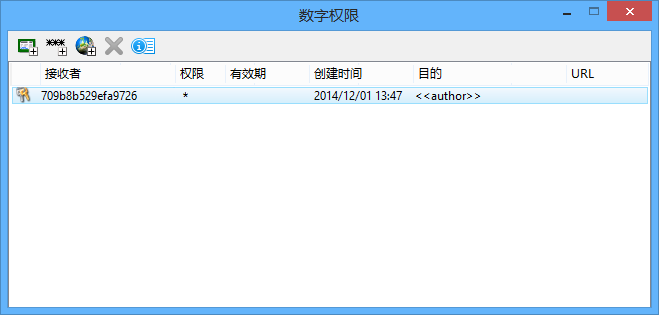
数字权限对话框,包含保护文件时创建的初始许可证
任何人(包括作者)都无法删除或修改作者的许可证。这可防止作者无意中锁定自己的文件或拒绝管理权限的权限。作者可以添加其他接收者并为其分配权限。只有作者(或具有无限制权限的任何人)能够打开数字权限对话框。通过使用许可证访问此文件的用户只能看到自身许可证的描述,包括权限、有效期、URL 和注释数据。
注释: 如果作者使用属于其他人的证书加密文件,在当前会话结束之前,作者将有权访问加密文件。用于加密文件的证书的所有者具有无限制的访问权。
MS_PROTECTION_LICENSE_ENABLE 配置变量控制可以添加到受保护文件的许可证类型
| 值 |
描述 |
| 0 |
禁用许可证的创建 |
| 1 |
启用密码许可证 |
| 2 |
启用证书许可证 |
| 4 |
启用所有人许可证 |
| 7 (缺省) |
启用所有类型的许可证 |
一起添加多个值可启用两个或多个许可证类型。
MS_PROTECTION_ENABLE 配置变量控制文件加密方法。某些组织不希望使用密码保护文件,因为担心可能会忘记密码。使用 MS_PROTECTION_LICENSE_ENABLE 配置变量向文件添加许可证提供了文件的其他入口点。
所有人许可证
作者通过使用数字权限对话框上的为所有人添加访问权限工具授予所有人访问文件的权限。通常,创建仅授予有限权限的所有人许可证很有用。例如,创建允许任何人查看文件的所有人许可证。
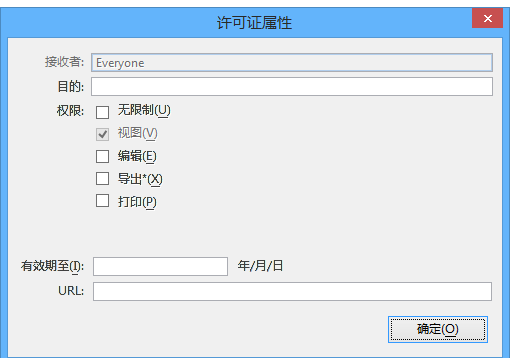
具有仅查看权限的所有人许可证
密码许可证
作者通过使用数字权限对话框上的添加密码工具创建密码许可证来授予访问文件的权限。
MicroStation 绝不会泄露与此许可证关联的密码。
接收者许可证
作者通过使用数字权限对话框上的添加证书接收者工具创建基于证书的接收者许可证,可以授予访问文件的权限。作者首先选择接收者的许可证,然后为该接收者定义许可证,包括权限、有效期和/或身份验证 URL。作者可以从个人证书存储中选择数字证书,或者标识已签署的电子邮件消息文件 (.msg) 或证书文件(.cer 或 .p7b)。
通过从 Windows 资源管理器拖曳来添加接收者证书
通过将已签署的电子邮件消息 (.msg) 文件和/或证书(.cer 或 .p7b)文件从 Windows 资源管理器或桌面拖曳到数字权限对话框,作者可以将接收者证书添加到受保护的文件。权限和有效期等分配给的新接收者与删除这些文件时在该对话框中选择的接收者相同。